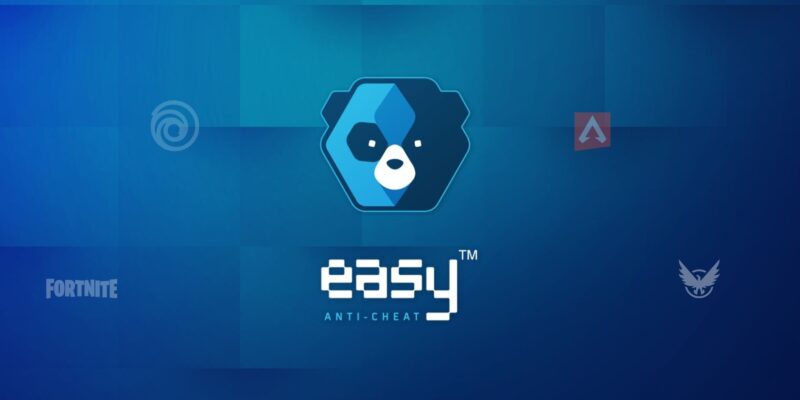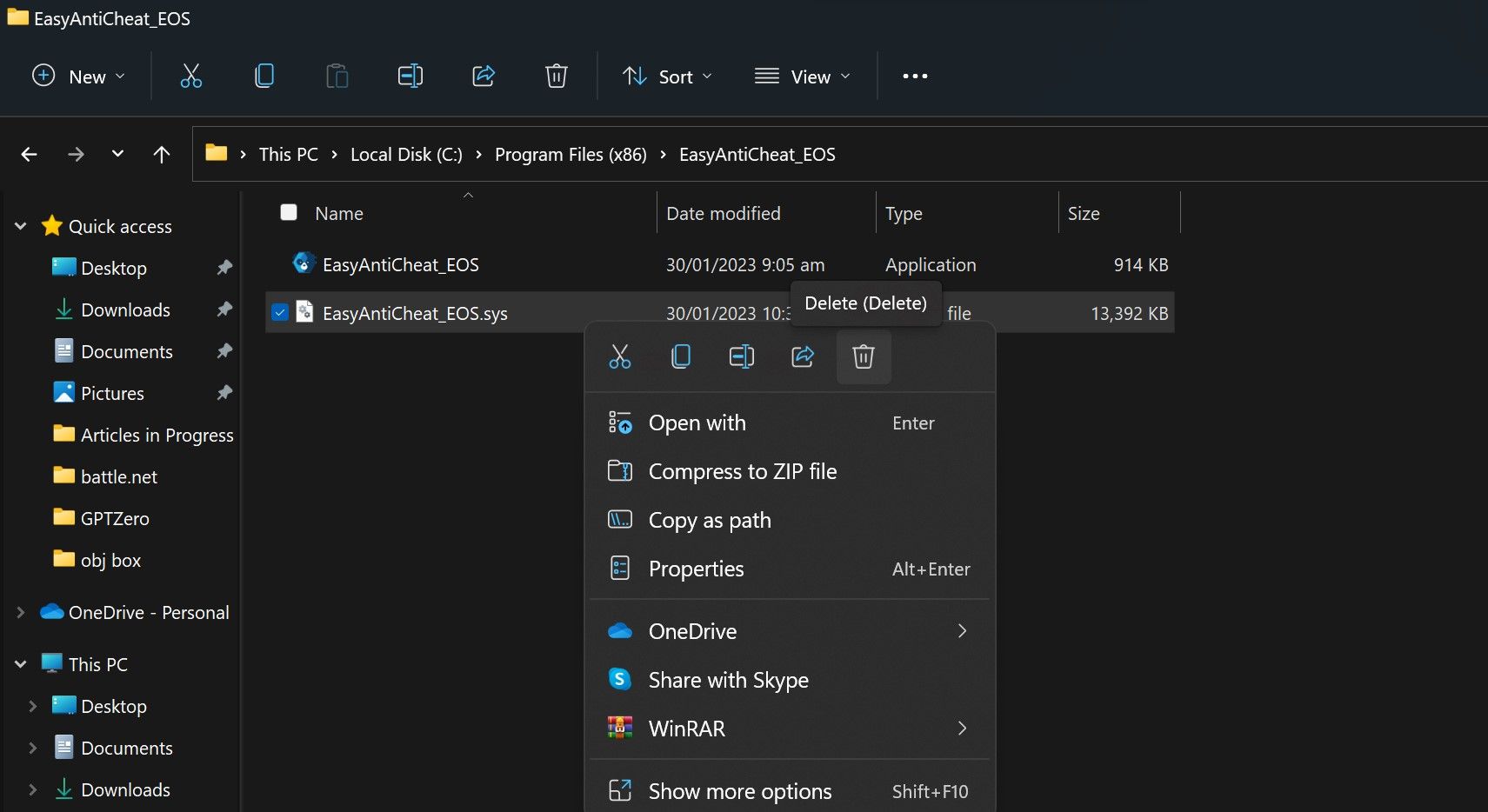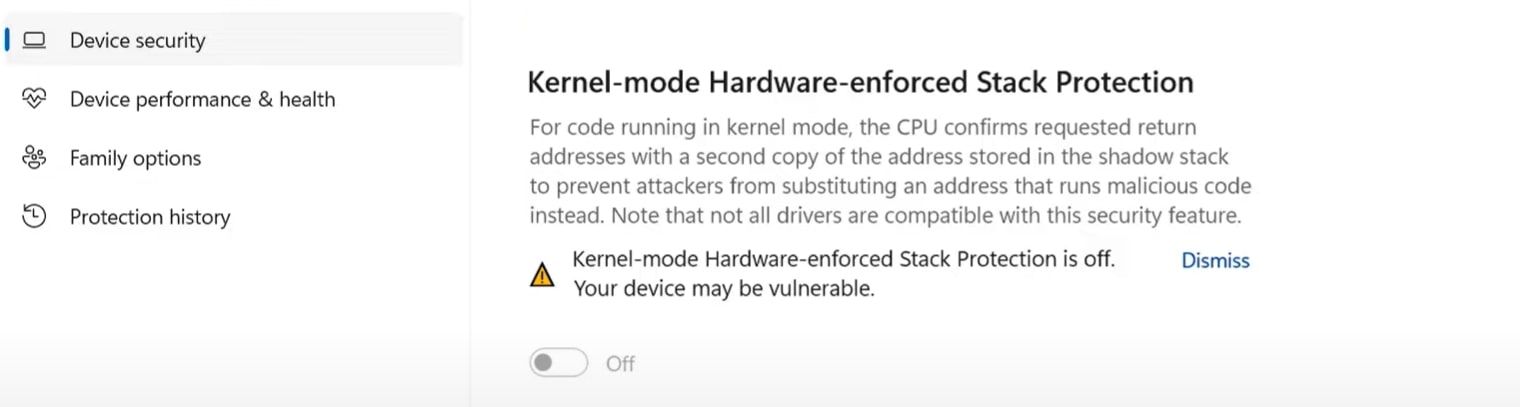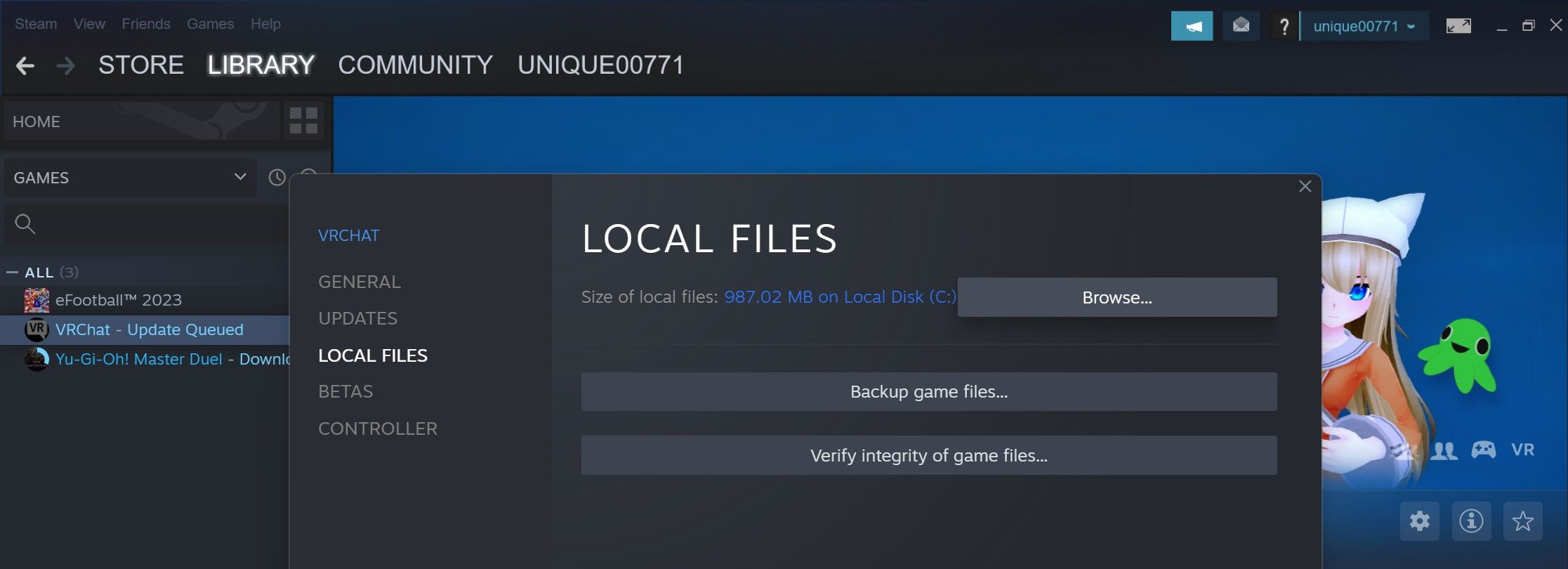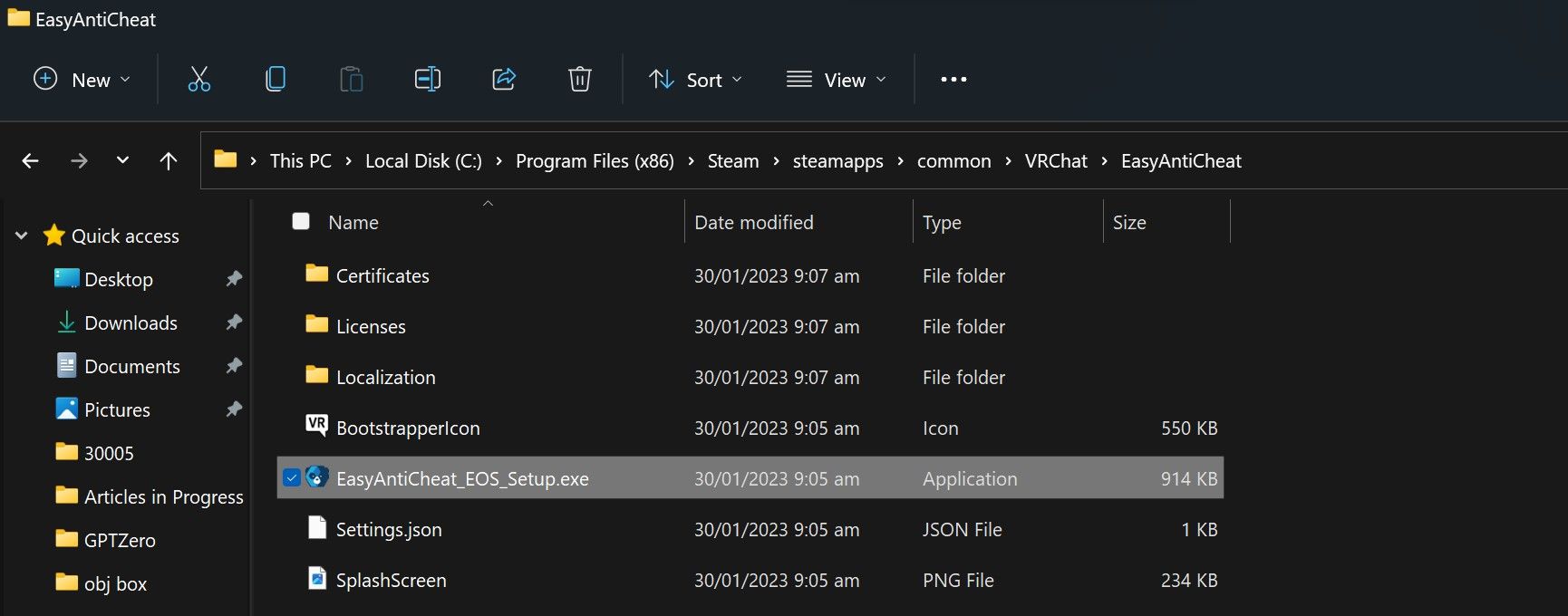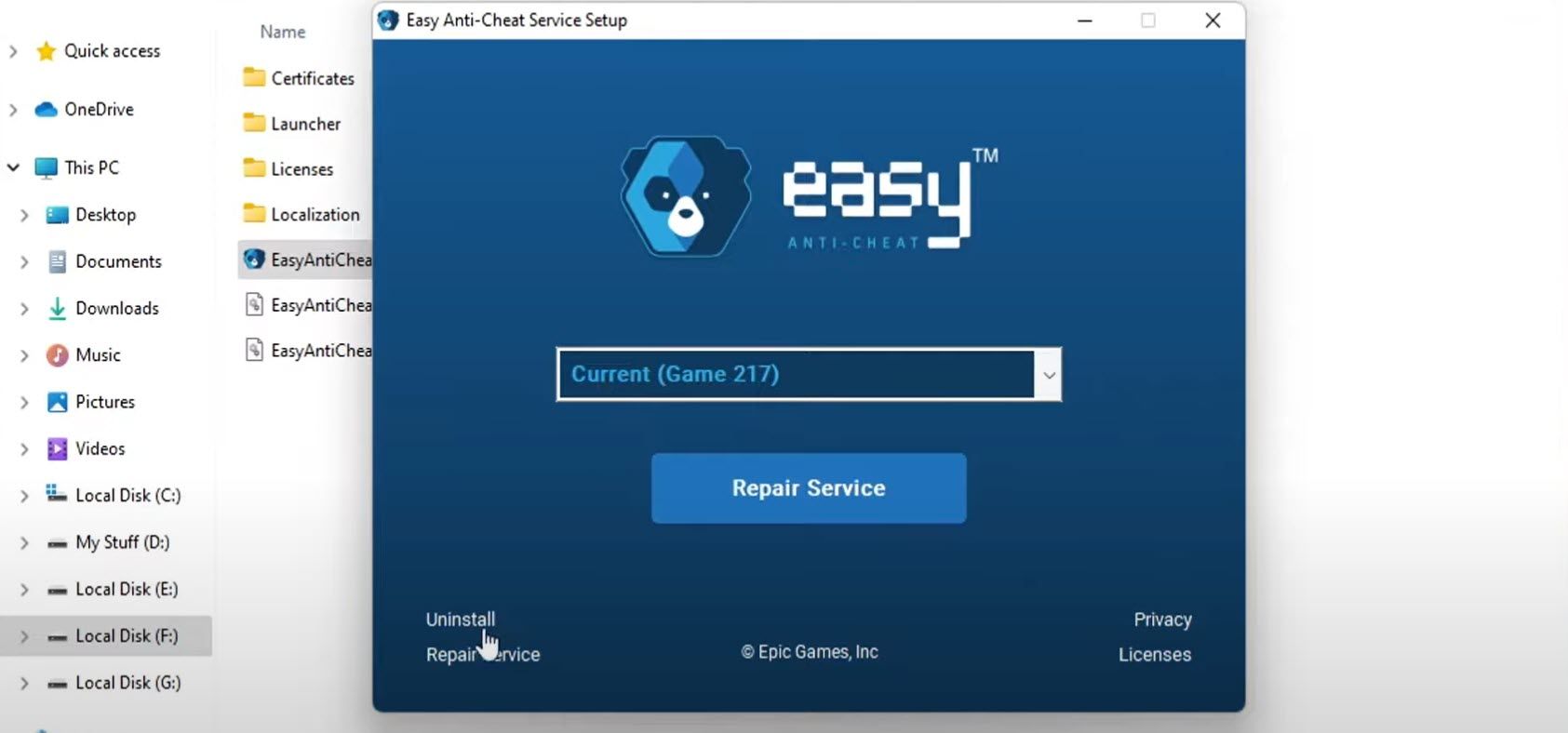Easy Anti-Cheat, сервис, обнаруживающий внутриигровые взломы, обычно является виновником ошибки 30005. Вот как это исправить в Windows.
При запуске игры на вашем ПК или клиенте Steam вы сталкиваетесь с сообщением следующего содержания «ошибка 30005: ошибка создания файла с 32»? В основном это происходит при запуске игр, защищенных Easy Anti-Cheat, античит-сервисом, используемым в многопользовательских играх для предотвращения взлома.
Если вы столкнулись с этой ошибкой, вероятно, вы пытаетесь запустить игру, защищенную этой службой, но есть какая-то проблема с самой службой или файлами игры, которая препятствует запуску игры.
Итак, что вызывает эту ошибку и как ее исправить?
- Что вызывает ошибку 30005: ошибка создания файла с 32 в Windows?
- 1. Сначала выполните некоторые предварительные проверки
- 2. Удалите файл EasyAntiCheat.Sys
- Не удается удалить файл EasyAntiCheat.Sys?
- 3. Восстановите все поврежденные файлы игры
- 4. Внесите в белый список Простой античит в Защитнике Windows или антивирусе
- 5. Отключите аппаратную защиту стека в режиме ядра
- 6. Убедитесь, что служба Easy Anti-Cheat запущена
- 7. Исправьте программу Easy Anti-Cheat
- 8. Переустановите Easy Anti-Cheat
- Ошибка 30005: ошибка создания файла с 32, исправлена
Что вызывает ошибку 30005: ошибка создания файла с 32 в Windows?
Вот несколько основных причин, которые могли привести к ошибке «ошибка 30005: ошибка создания файла с 32» на вашем устройстве:
- Установленный вами взлом изменил файлы игры, которые Easy Anti-Cheat посчитал подозрительными.
- Ваши игровые файлы были повреждены, и Easy Anti-Cheat пометил эти изменения как несанкционированные.
- Служба Easy Anti-Cheat блокируется Защитником Windows или антивирусным программным обеспечением.
- Easy Anti-Cheat не удалось создать файл в своей папке установки, поскольку файл из предыдущего сеанса уже существует.
- Вы по ошибке отключили процесс или службу Easy Anti-Cheat, чтобы уменьшить потребление ресурсов.
- Установка программного обеспечения Easy Anti-Cheat была повреждена и требует ремонта или новой переустановки.
Теперь, когда вы знаете, почему у вас может возникнуть эта ошибка, давайте обсудим, как вы можете ее исправить.
1. Сначала выполните некоторые предварительные проверки
Сначала вам следует выполнить следующие предварительные проверки, прежде чем переходить к основным исправлениям:
- Используете ли вы какие-либо программы для взлома файлов, чтобы получить преимущество в игре? Если да, вам следует удалить их.
- Закройте любую другую программу, запущенную вместе с игрой.
- Закройте все программы для оптимизации графики, которые вы используете.
- Вносили ли вы какие-либо изменения в файлы игры? Если вы что-либо делали, вам следует переустановить игру, если вы не знаете, как отменить эти изменения.
Вы можете начать применять оставшиеся исправления, если ни одна из вышеперечисленных проверок не помогла.
2. Удалите файл EasyAntiCheat.Sys
Файл EasyAntiCheat.sys содержит информацию о запуске игры. Каждый раз, когда вы запускаете игру, и служба Easy Anti-Cheat подтверждает, что файлы игры не были изменены, она создается автоматически.
В большинстве случаев Easy Anti-Cheat успешно создает этот файл; иногда происходит сбой. Когда это происходит, игра отображает это сообщение об ошибке. Чтобы убедиться, что это не так, вам придется удалить этот файл вручную, поэтому Easy Anti-Cheat сможет воссоздать его при перезапуске игры.
Для этого выполните следующие действия:
- Перейдите в каталог игры, с которой у вас возникли проблемы. В большинстве случаев вы найдете его во вложенной папке Program Files (x86) папки на диске, где установлена ваша операционная система.
- Откройте папку EasyAntiCheat или EasyAntiCheat_EOS.
- Найдите EasyAntiCheat.sys или EasyAntiCheat_EOS.sys файл в папке.
- Чтобы удалить файл, щелкните по нему правой кнопкой мыши и выберите Удалить.
- Предоставьте разрешение администратора, если оно запрошено в окне UAC.
- Перезапустите игру.
Если вы снова столкнетесь с той же ошибкой, переходите к следующему шагу.
Не удается удалить файл EasyAntiCheat.Sys?
Некоторые пользователи сообщают об ошибке при удалении файла EasyAntiCheat.sys в котором говорится, что файл не может быть удален, поскольку приложение запущено. Это сообщение указывает на то, что Easy Anti-Cheat работает в фоновом режиме, поэтому вы должны отключить программу перед ее удалением. Вот как вы можете это сделать.:
- Щелкните правой кнопкой мыши кнопку Пуск Windows и выберите Диспетчер задач.
- Найдите Easy Anti-Cheat в списке запущенных процессов.
- Щелкните процесс правой кнопкой мыши и выберите Завершить задачу.
3. Восстановите все поврежденные файлы игры
Если ваши игровые файлы будут повреждены, Easy Anti-Cheat сочтет это несанкционированным вмешательством. Следовательно, их восстановление необходимо. Некоторые игровые клиенты позволяют восстанавливать поврежденные файлы изнутри клиента; поэтому, если игра, которую вы запускаете, предлагает эту функциональность, продолжайте и восстановите поврежденные файлы.
Если вы установили игру через Steam, вам будет проще восстановить файлы игры. В нашем руководстве по восстановлению игровых файлов с помощью различных лаунчеров мы рассмотрели процесс проверки целостности игровых файлов (или исправления поврежденных игровых файлов) в Steam. Итак, следуйте соответствующим инструкциям по восстановлению поврежденных файлов.
4. Внесите в белый список Простой античит в Защитнике Windows или антивирусе
Несмотря на то, что Easy Anti-Cheat является надежной службой, Microsoft Defender или используемое вами антивирусное программное обеспечение могут счесть ее угрозой и заблокировать. После блокировки Easy Anti-Cheat не сможет создать необходимый файл, и программа запуска игр отобразит эту ошибку. Следовательно, вы должны убедиться, что это не причина проблемы.
Отключите обе программы, чтобы определить, является ли проблема причиной Защитника Windows или антивирусной программы. Ознакомьтесь с нашим руководством о том, как отключить защитник Windows. В настройках вашей антивирусной программы должна быть аналогичная опция. Используйте ее, чтобы отключить ее. Как только обе программы будут отключены, запустите игру снова и посмотрите, не возникает ли ошибка.
Если на этот раз игра запускается успешно, это подтверждает, что проблема связана с Защитником Windows или антивирусной программой сторонних производителей, которую вы используете. Если вы не включите ни одну из этих программ, вы больше не столкнетесь с этой ошибкой, но их отключение подвергает риску ваше устройство.
Итак, вместо этого вам следует внести в белый список Easy Anti-Cheat от Защитника Windows и вашей антивирусной программы. Это предотвратит блокировку любым из этих приложений программы Easy Anti-Cheat, и оба приложения продолжат выполнять свою работу по обнаружению вирусов.
Если вы не знакомы с процессом внесения приложений в белый список, ознакомьтесь с нашим руководством о том, как разрешить приложениям проходить через брандмауэр Windows. Аналогичным образом посетите официальный веб-сайт используемого вами антивируса. Там вы найдете инструкции по внесению в белый список приложений в этом конкретном программном обеспечении.
5. Отключите аппаратную защиту стека в режиме ядра
Активация аппаратно-принудительной защиты стека в режиме ядра, функции безопасности в Windows, препятствует работе программного обеспечения Easy Anti-Cheat, как сообщил пользователь на форуме сообщества Microsoft. Эта функция предотвращает вмешательство вредоносного программного обеспечения в операционную систему, но иногда может конфликтовать с безопасными программами, такими как Easy Anti-Cheat.
Один пользователь подтвердил в ветке Reddit, что отключение этой функции безопасности устранило проблему. Если ваш процессор поддерживает эту функцию безопасности, отключите ее. Вот как вы можете это сделать.:
- Введите «Безопасность Windows» в поиске Windows и откройте приложение Безопасность Windows.
- Перейдите на вкладку Безопасность устройства на левой боковой панели.
- Нажмите Изоляция ядра на правой панели.
- Отключите переключатель в разделе Аппаратно-принудительная защита стека в режиме ядра.
- Перезагрузите устройство.
Если функция аппаратной защиты стека в режиме ядра недоступна в настройках безопасности устройства, значит, ваш процессор ее не поддерживает. Если это так, вы можете пропустить это исправление.
6. Убедитесь, что служба Easy Anti-Cheat запущена
Easy Anti-Cheat запускает службу, также называемую Easy Anti-Cheat, при установке программы на ваше устройство. Если эта служба не запущена, Easy Anti-Cheat выдаст сообщение об ошибке. Для этого выполните следующие действия.:
- Откройте приложение Services , набрав «Службы» в поиске Windows.
- Найдите сервис Easy Anti-Cheat .
- Если он уже запущен, вам не нужно ничего делать. Если он еще не запущен, щелкните по нему правой кнопкой мыши и выберите Пуск.
7. Исправьте программу Easy Anti-Cheat
Если ни одно из исправлений не работает или программное обеспечение Easy Anti-Cheat работает некорректно, вам следует восстановить программу. Выполните следующие действия для восстановления клиента:
- Перейдите в папку установки вашей игры. Если вы установили игру через Steam, откройте клиент Steam, щелкните правой кнопкой мыши по игре и выберите Свойства. Выберите Локальные файлы на левой боковой панели и нажмите Обзор справа.
- Закройте клиент Steam и оставьте папку установки открытой.
- Перейдите в папку Easy Anti-Cheat .
- Запустите файл Easy Anti-Cheat setup.
- В окне UAC нажмите Да.
- Нажмите на Службу восстановления.
- После этого нажмите Готово и запустите игру.
8. Переустановите Easy Anti-Cheat
Если вы столкнетесь с той же ошибкой при повторном запуске игры, это указывает на то, что проблема не решена. Итак, переустановите программу Easy Anti-Cheat в качестве последнего средства.
Для этого выполните те же действия, что описаны выше, и снова запустите файл Easy Anti-Cheat setup file. Затем, вместо того, чтобы нажимать на Восстановить, нажмите на Удалить в левом нижнем углу.
После этого нажмите на Установить простой античит. Затем нажмите Готово.
Ошибка 30005: ошибка создания файла с 32, исправлена
Когда Easy Anti-Cheat блокирует доступ хакеров в многопользовательские игры и портит ваш игровой опыт, это здорово; когда мы получаем ошибки из-за этого, мы находим это раздражающим. Надеемся, исправления, описанные в этой статье, помогут вам устранить проблему «ошибка 30005: ошибка создания файла с 32». Если ни одно из этих решений не работает, вам следует переустановить игру или игровой клиент в качестве последнего средства.